CamStudio — подробный обзор бесплатной программы для записи экрана

CamStudio — классический бесплатный инструмент для захвата экрана на Windows, известный простотой, понятной настройкой кодеков и возможностью записывать ролики в удобных форматах для последующей обработки. Ниже — максимально практичный разбор: от базовых возможностей и требований к ПК до тонких параметров качества и решения типичных ошибок.
1. Введение
CamStudio создавался как легковесная альтернатива тяжелым комбайнам для видеозахвата. Программа ориентирована на пользователей, которым важны стабильная запись экрана, контроль над качеством и размером итогового файла, а также отсутствие платной подписки. Подходит преподавателям и методистам, которые пишут видеоуроки; авторам обучающих роликов и обзоров ПО; сотрудникам службы поддержки и техписателям, которым требуется быстро продемонстрировать последовательность действий на рабочем столе.
Лицензирование бесплатное. Продукт работает локально, не требует регистрации и стабильного интернет-соединения. Поддерживается запись как всей рабочей области, так и отдельных окон или конкретной пользовательской области. Важная особенность — гибкая настройка кодеков и параметров компрессии, что позволяет получить баланс между качеством и размером файла под конкретные задачи публикации.
CamStudio исторически развивался вокруг двух сценариев: создание обучающих AVI-роликов с последующим монтажом и экспорт анимированных презентаций в SWF для встраивания на сайты старого образца. Сегодня первый сценарий актуален: AVI удобен для последующего редактирования в видеоредакторах, а также для архивирования внутренних инструкций.
1.1. Для кого предназначен CamStudio
- Авторы пошаговых уроков по офисным программам, администрированию, дизайну и разработке.
- Саппорт и отделы обучения: запись коротких инструкций, поясняющих редкие кейсы.
- Лекторы и преподаватели: подготовка лекций из презентаций с закадровым голосом.
- Продакт-менеджеры: фиксация пользовательских сценариев и баг-репортов в видеоформате.
1.2. Ключевые задачи, которые закрывает CamStudio
- Быстрая запись экрана без сложных мастеров и перегруженных панелей.
- Контроль качества: выбор кодека, битрейта, разрешения и частоты кадров.
- Звук: одновременный захват системного аудио и микрофона с раздельной регулировкой.
- Экспорт в AVI для монтажа, экономные пресеты для публикации и пересылки.
2. Основные функции CamStudio
2.1. Режимы захвата
- Полный экран. Захват всех действий на рабочем столе, подходит для лекций и демонстраций.
- Активное окно. Концентрирует внимание зрителя на одном приложении, снижает «лишний» визуальный шум.
- Область произвольного размера. Гибкий режим для локальных демонстраций и туториалов.
2.2. Аудио
- Запись микрофона и системного звука одновременно.
- Выбор устройств ввода/вывода, регулировка уровней, устранение перегрузок.
- Опциональное подавление шума средствами выбранного кодека/драйвера.
2.3. Курсор и аннотации
- Подсветка курсора и кликов, настройка диаметра «ауры», цвета и интенсивности.
- Отображение нажатий клавиш для обучающих роликов.
- Подписи/титры поверх кадра с базовыми настройками шрифта.
2.4. Форматы и кодеки
- AVI с подключаемыми кодеками (в т.ч. без потерь для последующего монтажа).
- SWF (исторический экспорт для веб-встраивания; используется реже).
- Гибкая настройка FPS, ключевых кадров, компрессии и аудиопараметров.
2.5. Управление сеансом
- Горячие клавиши для запуска, паузы, остановки, постановки маркеров.
- Таймер предварительной задержки старта записи.
- Автосохранение и ведение истории сессий.
2.6. Экспорт и размер файла
- Профили качества для быстрых выкладок и для последующего монтажа.
- Сжатие звука (частота дискретизации, каналов, битрейт) для экономии места.
- Сохранение пресетов под типовые сценарии публикации.
3. Системные требования и технические особенности
3.1. Минимальные требования
- ОС: Windows 7 и новее.
- Процессор: двухъядерный x86-64.
- ОЗУ: от 4 ГБ.
- Диск: 1–2 ГБ свободного места под установку и временные файлы.
3.2. Рекомендуемые параметры для комфортной записи
- Процессор: Intel Core i5 / AMD Ryzen 5 и выше.
- ОЗУ: 8–16 ГБ.
- Накопитель: SSD для исключения пропуска кадров при записи 1080p и выше.
3.3. Совместимость и окружение
- Windows 10/11 поддерживаются при корректной установке кодеков.
- Для захвата системного звука рекомендуется драйвер «Stereo Mix» или эквивалент.
- При работе на многоэкранных конфигурациях лучше фиксировать целевой дисплей/область.
3.4. Рекомендации по кодекам
Для последующего монтажа используйте без потерь или с минимальной компрессией; для быстрой публикации — компрессию с умеренным битрейтом и обязательными ключевыми кадрами каждые 2–5 секунд. Если итоговый AVI планируется конвертировать в MP4, задайте стабильный FPS и синхронизацию аудио на этапе записи, чтобы избежать рассинхрона при перекодировании.
4. Скриншоты
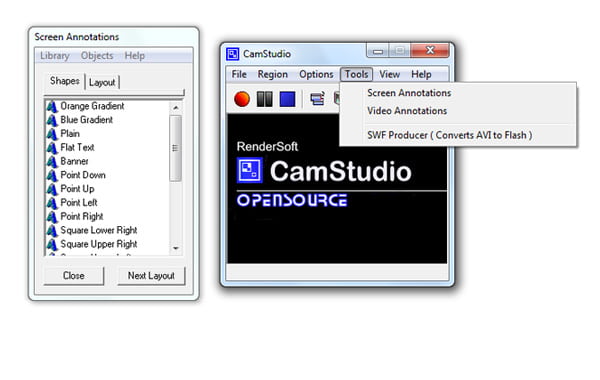


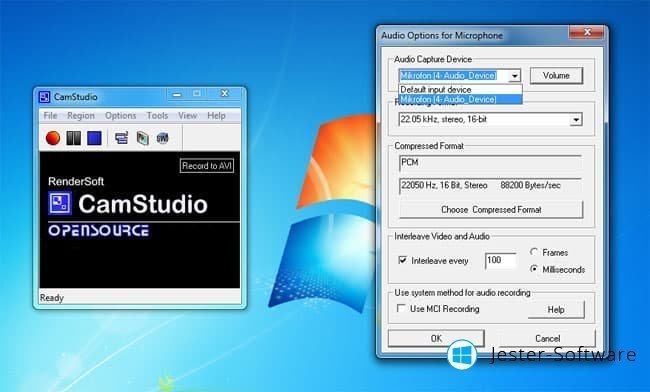
5. Интерфейс и удобство использования
Интерфейс CamStudio предельно функционален: главное окно с выбором области захвата, блок параметров видео и аудио, кнопки управления записью и быстрый доступ к настройкам кодеков. Концепция «минимум экранов — максимум контроля» ускоряет старт записи и снижает порог входа для новичков.
4.1. Основные элементы интерфейса
- Панель записи. Кнопки Start/Pause/Stop, индикатор времени, статус аудио, подсветка курсора.
- Меню Region. Переключение режимов захвата: весь экран, активное окно, пользовательская область.
- Видео-настройки. Выбор кодека, частоты кадров, качества, установки ключевых кадров.
- Аудио-настройки. Источник микрофона, системного звука, частота дискретизации и каналы.
- Опции курсора. Подсветка, цвет кликов, отображение нажатий клавиш.
- Путь сохранения. Управление папками вывода, маски имён, автоинкремент версий.
4.2. Логика навигации
Все критически важные параметры доступны в один клик с главной панели. Расширенные настройки открываются в отдельных диалогах, где сгруппированы по задачам: видео, звук, курсор, аннотации. Это сокращает количество шагов перед началом записи и уменьшает вероятность ошибки конфигурации.
4.3. Сценарии использования интерфейса
- Быстрый урок: выбрать Region → задать кодек «без потерь» → включить микрофон → Start.
- Лёгкая публикация: выбрать экономный кодек/битрейт → фиксированный FPS → подсветка кликов → Start.
- Запись только приложения: режим «Активное окно» → «Скрыть курсор» при статических демо → Start.
6. Преимущества CamStudio
- Бесплатная лицензия и отсутствие обязательной регистрации.
- Простая структура интерфейса, быстрый старт записи без мастеров.
- Точный контроль качества через ручной выбор кодеков и параметров.
- Гибкие режимы захвата: экран, окно, произвольная область.
- Одновременная запись системного звука и микрофона.
- Подсветка курсора и кликов для обучающих роликов.
- Удобный экспорт в AVI, пригодный для последующего монтажа.
- Низкие системные требования по сравнению с многокомпонентными комбайнами.
7. Недостатки CamStudio
- Устаревший интерфейс по сравнению с современными студиями захвата.
- Ограниченный набор форматов экспорта (акцент на AVI; SWF устарел).
- Нет встроенного видеоредактора для обрезки и склейки.
- Нет режима прямых трансляций на платформы вроде YouTube или Twitch.
- Для качественного звука системного уровня может потребоваться «Stereo Mix» или альтернативный драйвер.
- Потребность в установке и корректной настройке кодеков для оптимального результата.
8. Советы по использованию CamStudio
Чтобы добиться оптимального качества и стабильности записи в CamStudio, рекомендуется уделить внимание настройке кодеков, аудиоисточников и частоты кадров. Ниже приведены проверенные рекомендации, основанные на опыте пользователей и практических сценариях записи.
7.1. Настройки видео
- Разрешение: 1920×1080 — оптимально для большинства обучающих видео; при слабом ПК можно использовать 1280×720.
- Частота кадров: 30 FPS достаточно для плавной картинки; для динамичных демонстраций — 60 FPS.
- Кодек: Microsoft Video 1 или без потерь (например, Lagarith Lossless Codec) для дальнейшего монтажа.
- Битрейт: 8–12 Мбит/с — компромисс между качеством и размером файла.
7.2. Настройки звука
- Выберите источник микрофона и убедитесь, что он не приглушён в настройках Windows.
- Для системного звука включите драйвер Stereo Mix или используйте внешнюю утилиту VB-Audio Cable.
- Рекомендуемая частота дискретизации — 44,1 кГц, стерео.
- Перед началом записи выполните короткий тест, чтобы исключить искажения и шум.
7.3. Горячие клавиши
F8— начать запись;F9— пауза / продолжить;F10— остановить и сохранить файл;Ctrl + Shift + F11— быстрый доступ к настройкам кодека.
7.4. Минимизация размера файла
- Уменьшите разрешение записи, если контент статичен (например, демонстрация настроек).
- Снизьте частоту кадров до 25–30 FPS.
- Используйте компрессию звука и кодек с хорошим коэффициентом сжатия (Xvid, H.264 через внешний модуль).
7.5. Решение типичных проблем
- Нет звука в записи: проверьте выбранный источник в настройках Audio Options и активность драйвера «Stereo Mix».
- Чёрный экран при воспроизведении: попробуйте изменить кодек или включить аппаратное ускорение в медиаплеере.
- Задержка между аудио и видео: уменьшите FPS или отключите внешние кодеки при слабом процессоре.
- Ошибка сохранения AVI: убедитесь, что путь записи не содержит кириллицы и символов пробела.
9. Сравнение CamStudio с аналогами
Ниже приведено сравнение CamStudio с тремя популярными решениями для захвата экрана. Это поможет понять, в каких сценариях программа остаётся актуальной.
- CamStudio vs OBS Studio: OBS предоставляет профессиональный контроль потоков и многосценовую систему, но требует сложной настройки. CamStudio выигрывает простотой и стабильностью при локальных записях.
- CamStudio vs Bandicam: Bandicam эффективнее для игр и DirectX-захвата, но это коммерческое решение. CamStudio полностью бесплатен и подходит для обучения и презентаций.
- CamStudio vs Icecream Screen Recorder: Icecream обладает современным интерфейсом и записью в MP4, но ограничен в бесплатной версии. CamStudio предоставляет неограниченную длину роликов.
- CamStudio vs Movavi Screen Recorder: Movavi удобен для записи + монтажа, однако требует лицензии. CamStudio выигрывает отсутствием рекламы и платы.
Вывод: CamStudio оптимален для пользователей, которым нужна простая, стабильная и полностью бесплатная запись экрана без сложных редакторов и избыточных модулей. Программа остаётся надёжным инструментом для обучающих видео и технических инструкций.
10. Отзывы пользователей о CamStudio
Несмотря на возраст проекта, CamStudio сохраняет лояльную аудиторию среди преподавателей, блогеров и технических специалистов. Отзывы концентрируются вокруг трёх характеристик — стабильности, простоты и открытой лицензии. Ниже приведены типичные мнения пользователей, собранные из профильных форумов и сайтов поддержки.
- «CamStudio — единственная бесплатная программа, где можно полностью контролировать кодек и качество. Для учебных роликов хватает с головой.» — пользователь форума VideoHelp.
- «Работаю с ней с Windows 7. Запускается быстро, пишет без лагов. Если не гнаться за модным интерфейсом — лучший вариант.» — отзыв на Softpedia.
- «Использую для записи уроков по Excel. Главное — один раз настроить звук и больше не трогать.» — комментарий преподавателя на Reddit.
- «Интерфейс старый, но стабильность выше, чем у некоторых “тяжёлых” приложений. AVI легко потом обрезать в любом редакторе.» — отзыв пользователя Windows Club.
Отрицательные отклики в основном касаются ограничений форматов и отсутствия встроенного редактирования, однако при использовании внешнего кодека и стороннего монтажного ПО эти недостатки нивелируются.
11. FAQ — часто задаваемые вопросы по CamStudio
Как записать видео с экрана в CamStudio? Выберите меню Region → нужную область захвата → нажмите кнопку Record или клавишу F8. После окончания нажмите Stop и сохраните результат в формате AVI.
Почему не записывается звук? Проверьте в меню Options → Audio Options источник звука. Для системного аудио активируйте «Stereo Mix» или виртуальный кабель. Если запись идёт без голоса, убедитесь, что микрофон выбран в списке устройств ввода.
Как изменить папку сохранения видео? В разделе Program Options → Directory for Recording укажите новый путь. Рекомендуется использовать латинские символы и короткие имена без пробелов.
Можно ли записывать в формате MP4? CamStudio создаёт AVI-файлы. Для преобразования в MP4 используйте внешние конвертеры, например HandBrake или FFmpeg.
Работает ли CamStudio на Windows 11? Да. При корректной установке кодеков (например, Lagarith или Xvid) программа функционирует стабильно на Windows 10 и 11.
Есть ли у CamStudio лимит на продолжительность записи? Нет. Ограничение зависит только от свободного места на диске и выбранных параметров кодека.
Можно ли записывать с веб-камеры? Непосредственно — нет. CamStudio фиксирует изображение с экрана. Для одновременного отображения себя и экрана используйте связку с внешним ПО, например OBS Studio.
Как уменьшить задержку курсора и улучшить отзывчивость? Снизьте частоту кадров до 25–30 FPS и отключите отображение кликов, если задержка сохраняется. На слабых системах это уменьшит нагрузку.
12. Заключение
CamStudio — проверенная временем программа для захвата экрана, которая остаётся востребованной благодаря простоте, открытой лицензии и минимальным системным требованиям. Она особенно удобна для пользователей, которым нужно быстро записать демонстрацию, инструкцию или обучающее видео без изучения сложных интерфейсов.
По совокупности факторов CamStudio можно рекомендовать:
- Начинающим авторам и преподавателям — за простоту и отсутствие лишних функций.
- Техническим специалистам — за точность параметров и надёжность.
- Опытным пользователям — как лёгкий инструмент для вспомогательных записей.
Несмотря на отсутствие встроенного редактора и устаревший интерфейс, CamStudio по-прежнему выполняет свою главную задачу — стабильную запись экрана без ограничений и платы. Это делает её одним из наиболее рациональных бесплатных решений для Windows.
![Jinn'sLiveUSB 11.5 - флешка с Windows 7, 8.1, 10 и 11 [Ru/En]](/uploads/posts/2023-12/26c.jpg)



